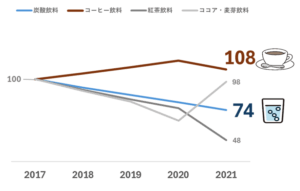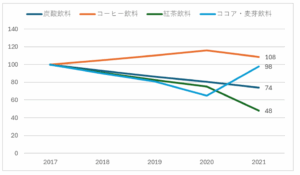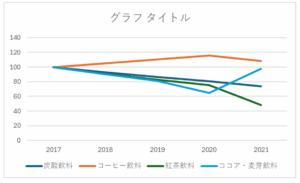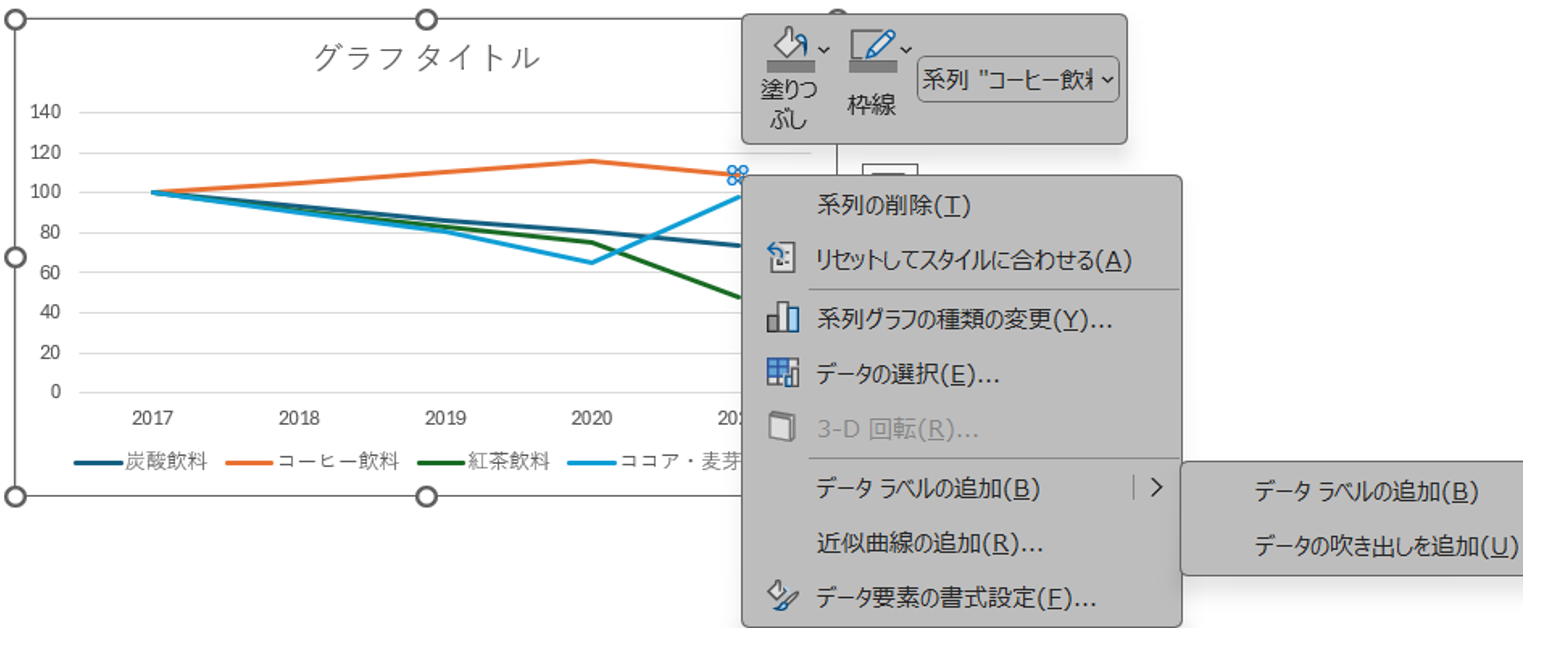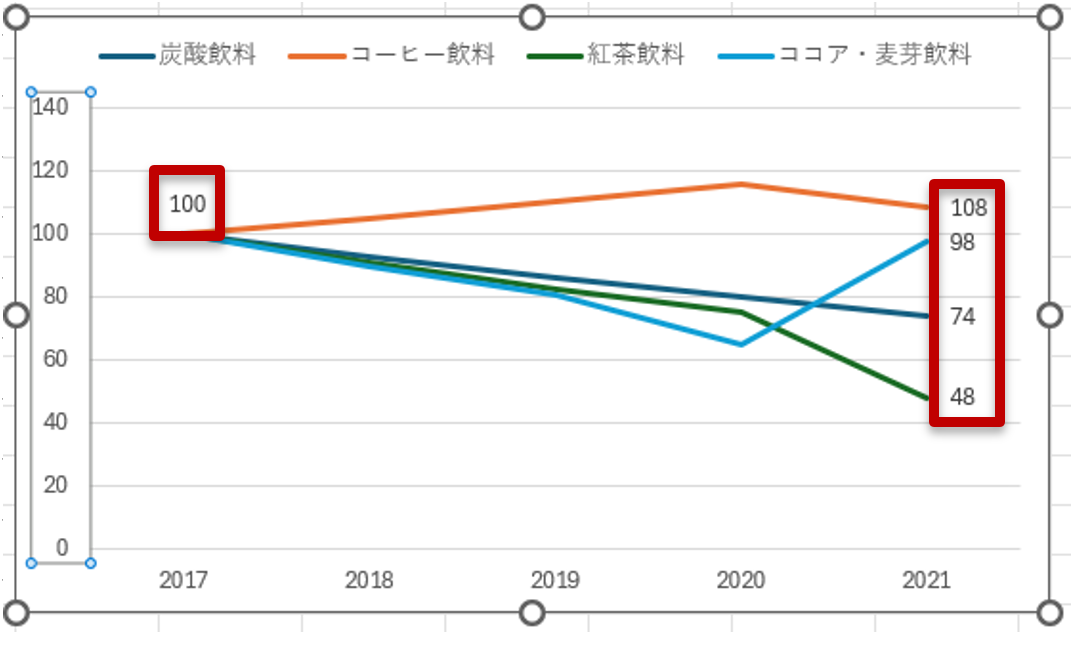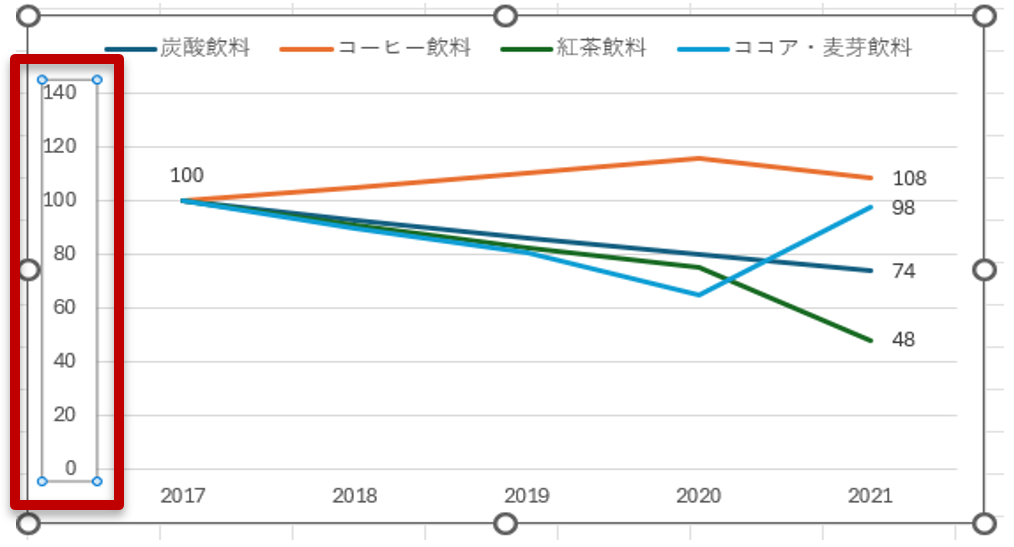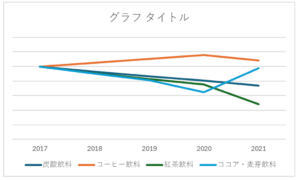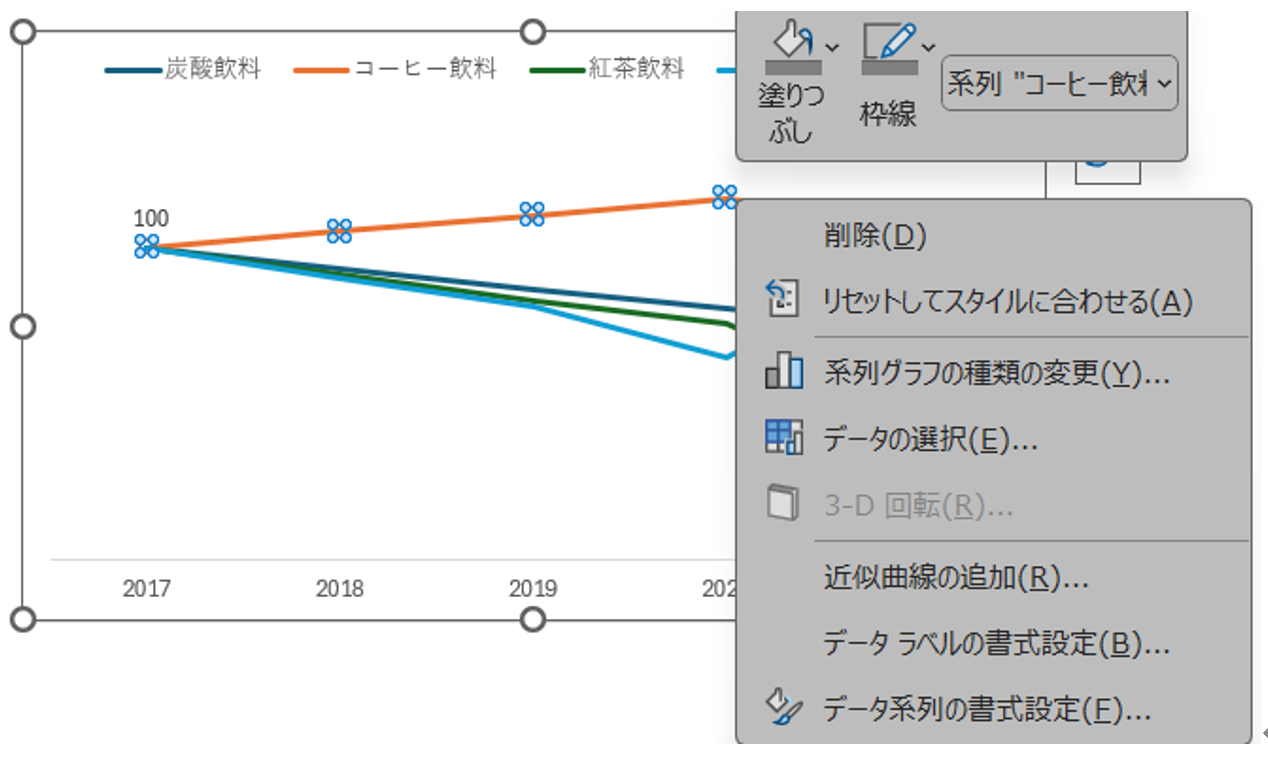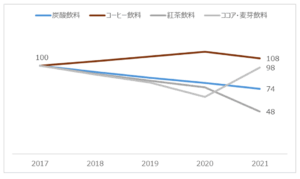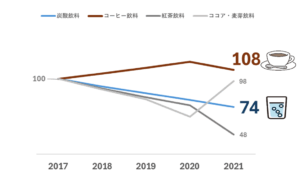先述の記事において、トレンド分析の期間を5年とお伝えしました。
この記事では、期間設定を「状況に応じて変える」事で、更に効果的にトレンド分析を行える事、ご紹介して参ります。
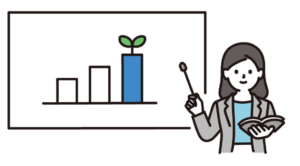
短期間で動きの大きいモノについては、短期間のトレンド分析で示す。
例として、2022年に大流行した、ヤクルト1000を例にご紹介します。
2021年10月 – 店頭販売用の「Y1000」が全国発売
2022年 – 大流行となり、店頭欠品が頻繁にみられる状況となる
2023年以降 – 生産体制を整え、供給量増加したため、大幅伸長
ヤクルト1000 金額推移
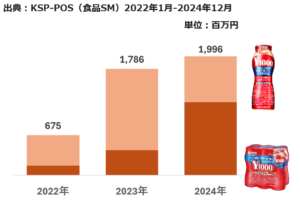
短期間で動きが大きい商品については、5年間ではなく、
比較的短期間で示す事で相手に分かりやすく伝える事ができます。
一方、先述の記事では、緩やかに変化するカテゴリーについて触れており、以下の考えでお示ししました。
・安定したカテゴリーの場合は、5年など比較的長期のデータを示し、中期的な売場戦略につなげて頂く
安定したカテゴリーの場合、年ごとの変化量が少なく、インパクトに欠けます。
そこで、「5年」と長期的な期間を示す事で、変化量をある程度大きく見せます。
結果、説得力を高めて、しっかりと相手に伝える事ができます。
上記、いかがでしたでしょうか。
ご自身で納得された資料をお出ししないと、相手も納得されないと思います。
提示するデータの期間は、色々と試行錯誤されると思いますので、本記事がひとつの指針となれば幸いです。